Volete creare una pagina di login WordPress personalizzata per il vostro sito web?
Se gestite un sito associativo WordPress o un negozio online, molti utenti vedranno spesso la vostra pagina di login. La personalizzazione della pagina di accesso predefinita di WordPress vi consente di offrire una migliore esperienza agli utenti.
In questa guida definitiva, vi mostreremo diversi modi per creare una pagina di login personalizzata per WordPress. Potete utilizzare questo tutorial anche per creare una pagina di login personalizzata per WooCommerce.

Ecco cosa imparerete da questa guida:
- Why Create a Custom WordPress Login Page?
- WordPress Login Page Design Examples
- Creating a WordPress Login Page Using Theme My Login (Free)
- Creating a Custom WordPress Login Page Using WPForms
- Creating a Custom WordPress Login Page Using SeedProd (Recommended)
- Change the WordPress Login Logo and URL
- Disabling the WordPress Login Page Language Switcher
Perché creare una pagina di accesso personalizzata per WordPress?
Il vostro sito web WordPress è dotato di un potente sistema di gestione degli utenti. Consente agli utenti di creare account per negozi di e-commerce, siti web di iscrizione e blog.
Per impostazione predefinita, la pagina di accesso mostra il marchio e il logo di WordPress. Questo va bene se siete l’unica persona con accesso all’amministrazione o se avete pochi utenti.

Tuttavia, se il vostro sito web consente agli utenti di registrarsi e accedere, una pagina di login personalizzata offre una migliore esperienza all’utente.
Alcuni utenti potrebbero essere sospettosi se la schermata di accesso a WordPress non assomiglia affatto al vostro sito web. Probabilmente si sentiranno più a loro agio se utilizzate il logo e il design della vostra azienda.
Infine, la schermata di accesso predefinita contiene solo il modulo di accesso. Creando una pagina di login personalizzata, è possibile utilizzare lo spazio per promuovere altre pagine o offerte speciali.
Detto questo, vediamo alcuni esempi di design di pagine di login WordPress personalizzate.
Esempi di design della pagina di accesso di WordPress
I proprietari di siti web possono personalizzare la pagina di login di WordPress utilizzando diversi stili e tecniche.
Alcuni creano una pagina di login personalizzata che utilizza il tema e i colori del proprio sito web. Altri modificano la pagina di accesso predefinita aggiungendo uno sfondo, dei colori e un logo personalizzati.
Ecco alcuni esempi di ciò che è possibile fare.
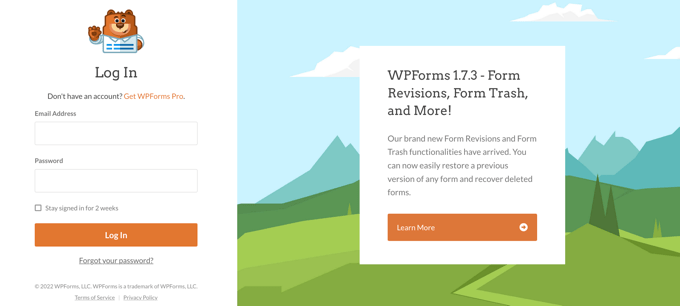
WPForms è il miglior plugin per moduli di contatto WordPress sul mercato. Il suo plugin include anche un componente aggiuntivo per creare bellissimi moduli di login e registrazione per WordPress, che vi mostreremo più avanti in questo articolo.
La pagina di login personalizzata utilizza un layout a due colonne. La colonna di sinistra contiene il modulo di accesso, mentre la colonna di destra è utilizzata per evidenziare le promozioni e altri inviti all’azione.
La pagina di login mostrata qui sopra informa gli utenti sulle nuove funzionalità. Utilizza il marchio personalizzato, l’illustrazione dello sfondo e i colori del marchio per creare un’esperienza di login unica.

Jacquelynne Steeves è un sito web di arti e mestieri in cui l’autrice pubblica contenuti sulla decorazione della casa, la realizzazione di quilt, modelli, ricami e altro ancora.
La pagina di login utilizza un’immagine di sfondo personalizzata che si adatta al tema del sito web, con il modulo di login sulla destra.
Grafica in movimento della chiesa

La pagina di login di questa società di motion graphics utilizza uno sfondo colorato che riflette l’essenza della loro attività.
Utilizza l’intestazione del sito, il piè di pagina e i menu di navigazione della schermata di login. Il modulo di accesso è piuttosto semplice, con uno sfondo chiaro.
Revisione della gestione del MITSloan

MITSloan Management Review utilizza un popup modale per visualizzare un modulo di accesso e registrazione.
Il vantaggio di utilizzare un popup è che gli utenti possono effettuare il login senza lasciare la pagina. In questo modo si evita il caricamento di una nuova pagina e si offre all’utente un’esperienza più rapida.
Ora, siete pronti a imparare come creare una pagina di login personalizzata in WordPress?
Creare una pagina di accesso a WordPress utilizzando il tema Il mio login (gratuito)
Theme My Login è un plugin gratuito che modifica la pagina di accesso per adattarla al tema di WordPress. Non è molto personalizzabile, ma sostituisce la pagina di login predefinita con il marchio WordPress e la rende un po’ più professionale.
La prima cosa da fare è installare e attivare il plugin Theme My Login. Per maggiori dettagli, consultate la nostra guida passo-passo su come installare un plugin di WordPress.
Dopo l’attivazione, Theme My Login crea automaticamente gli URL per le azioni personalizzate di login, logout, registrazione, password dimenticata e reset della password.
È possibile personalizzare questi URL di accesso a WordPress visitando la pagina Theme My Login ” General. Scorrere fino alla sezione “Slugs” per modificare gli URL utilizzati dal plugin per le azioni di login.

Theme My Login consente anche di utilizzare gli shortcode per creare pagine di login e di registrazione personalizzate. È sufficiente creare una pagina per ogni azione e aggiungere qui lo slug della pagina, in modo che il plugin possa trovare e reindirizzare correttamente gli utenti.
Cominciamo con la pagina di login.
Andate su Pagina ” Aggiungi nuovo per creare una nuova pagina di WordPress. Successivamente, è necessario dare un titolo alla pagina e inserire il seguente shortcode [theme-my-login] nella pagina.

Ora è possibile pubblicare la pagina e visualizzarne l’anteprima per vedere la pagina di accesso personalizzata in azione.
Ecco come appare sul nostro sito WordPress di prova.

È sufficiente ripetere la procedura per creare altre pagine utilizzando il seguente shortcode:
[theme-my-login action="register"] Per il modulo di registrazione
[theme-my-login action="lostpassword"]Per la pagina della password persa
[theme-my-login action="resetpass"] Per la pagina di reimpostazione della password
Creare una pagina di accesso personalizzata per WordPress usando WPForms
WPForms è il miglior plugin per la creazione di moduli per WordPress sul mercato. Permette di creare facilmente moduli di accesso e registrazione personalizzati per il vostro sito web.
WPForms è un plugin premium per WordPress e per accedere al componente aggiuntivo per la registrazione degli utenti è necessario almeno il piano pro. Gli utenti di WPBeginner possono ottenere uno sconto del 50% utilizzando il nostro codice coupon WPForms: SAVE50
La prima cosa da fare è installare e attivare il plugin WPForms. Per maggiori dettagli, consultate la nostra guida passo passo su come installare un plugin di WordPress.
Dopo l’attivazione, è necessario visitare la pagina WPForms ” Impostazioni per inserire la chiave di licenza. Potete trovare queste informazioni nel vostro account sul sito web di WPForms.

Dopo aver inserito la chiave di licenza, sarà possibile installare i componenti aggiuntivi.
Visitare la pagina WPForms ” Componenti aggiuntivi e individuare il componente aggiuntivo Registrazione utente.
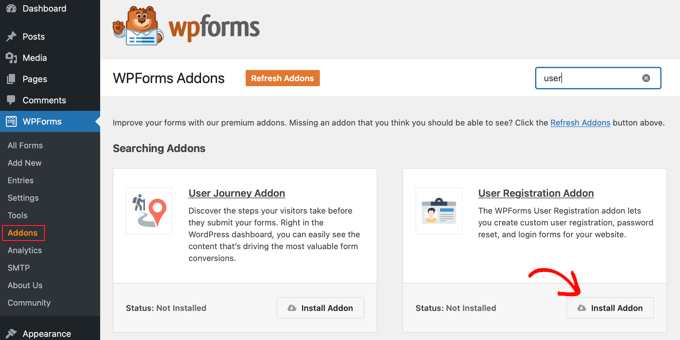
Quindi, fare clic sul pulsante “Installa addon” per scaricare e attivare l’addon. Ora siete pronti a creare i vostri moduli di accesso personalizzati.
Andare alla pagina WPForms ” Aggiungi nuovo e scorrere fino al modello ‘Modulo di accesso utente’. Per continuare, è necessario fare clic sul pulsante “Usa modello”.
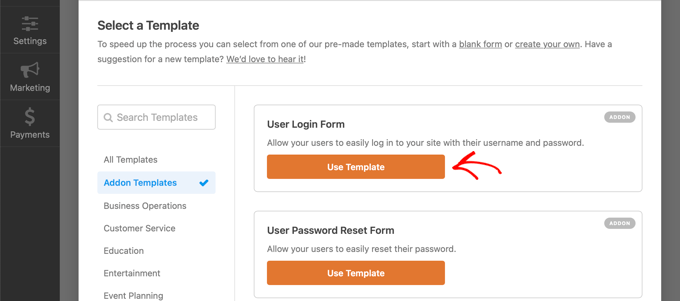
WPForms caricherà il modulo di accesso dell’utente con i campi richiesti.
È possibile fare clic sui campi per aggiungere una propria descrizione o un testo intorno ad essi.

È possibile modificare anche altre impostazioni.
Ad esempio, il titolo predefinito del pulsante è “Invia”. È possibile fare clic sul pulsante e modificare il testo in ‘Accedi’.

Si può anche decidere cosa succede una volta che l’utente si è loggato con successo.
È necessario andare alla scheda Impostazioni ” Conferma e selezionare un’azione. È possibile reindirizzare l’utente a qualsiasi altro URL, reindirizzarlo alla homepage o semplicemente mostrargli un messaggio che lo informa che ha effettuato l’accesso.

Una volta soddisfatti delle impostazioni del modulo, basta fare clic sul pulsante “Salva” nell’angolo in alto a destra dello schermo e chiudere il costruttore di moduli.
Aggiunta del modulo di accesso personalizzato a una pagina di WordPress
WPForms rende super facile aggiungere il vostro modulo di login personalizzato su qualsiasi post o pagina di WordPress.
È sufficiente modificare la pagina in cui si desidera aggiungere il modulo di accesso o crearne una nuova. Quindi, nella schermata di modifica della pagina, aggiungere il blocco WPForms all’area dei contenuti.

Quindi, selezionare il modulo di login creato in precedenza e il blocco WPForms lo caricherà automaticamente nell’area dei contenuti.
Ora è possibile continuare a modificare la pagina del modulo di accesso. Sentitevi liberi di aggiungere altro testo o blocchi promozionali. Una volta terminato, non dimenticate di salvare e pubblicare le modifiche.
Ora è possibile visitare il sito web per vedere la pagina di login in azione.

Creare una pagina di accesso personalizzata per WordPress con SeedProd (consigliato)
Per impostazione predefinita, la pagina del modulo di accesso personalizzato di WordPress utilizzerà il modello di pagina e gli stili del tema. Avrà i menu di navigazione, l’intestazione, il piè di pagina e i widget della barra laterale del tema.
Se volete occuparvi completamente dell’intera pagina e progettare qualcosa da zero, potete utilizzare un plugin per la creazione di pagine di WordPress.
SeedProd è il miglior costruttore di pagine di destinazione per WordPress. È facile da usare per i principianti e offre un costruttore drag-and-drop per aiutarvi a creare qualsiasi tipo di pagina di destinazione, tra cui una pagina di login, una pagina coming soon, una pagina in modalità di manutenzione e altro ancora.
Per questo articolo, utilizzeremo la versione SeedProd Pro perché include un modello di pagina di accesso e blocchi di pagina avanzati per la personalizzazione.
Esiste anche una versione gratuita di SeedProd, ma non include la possibilità di creare una pagina di accesso per il vostro sito web WordPress.
Per prima cosa, dovrete installare il plugin SeedProd sul vostro sito web. Per maggiori dettagli, potete seguire la nostra guida su come installare un plugin di WordPress.
Una volta che il plugin è attivo, sarete reindirizzati a SeedProd nell’area di amministrazione di WordPress.
Qui è necessario inserire la chiave di licenza, che si può ottenere facilmente dall’account SeedProd. Una volta inserita la chiave, fare clic sul pulsante “Verifica chiave”.

Dopodiché, siete pronti a creare la vostra pagina di accesso a SeedProd.
Per iniziare, andate su SeedProd ” Pagine di destinazione e selezionate l’opzione “Pagina di accesso” facendo clic sul pulsante “Imposta una pagina di accesso”.

Nella schermata successiva, è possibile selezionare un modello per la pagina di accesso. È anche possibile creare una pagina da zero utilizzando il modello vuoto.
Tuttavia, suggeriamo di utilizzare un modello, in quanto è più facile e veloce personalizzare la pagina di login.

Quando si seleziona un modello, viene visualizzata una finestra popup per l’immissione di un nome di pagina per la pagina di accesso. SeedProd utilizzerà il nome della pagina come URL per la pagina di destinazione.
Una volta inseriti questi dati, fare clic sul pulsante “Salva e inizia a modificare la pagina”.

Ora è possibile modificare la pagina di accesso utilizzando il costruttore drag-and-drop di SeedProd nella scheda Design. Il costruttore consente di aggiungere facilmente qualsiasi blocco alla pagina, semplicemente trascinandolo dal menu di sinistra e posizionandolo in qualsiasi punto della pagina.
Ad esempio, è possibile aggiungere del testo, un video o un nuovo pulsante alla pagina di accesso. Ci sono altre opzioni di personalizzazione nella sezione Blocchi avanzati, dove è possibile aggiungere un timer per il conto alla rovescia, icone di condivisione sociale e altro ancora.
SeedProd consente anche di rimuovere i blocchi di pagina esistenti nel modello. È sufficiente fare clic sull’icona del cestino per eliminare il blocco di pagina.

Se poi si fa clic su una qualsiasi sezione della pagina di accesso, si vedranno altre opzioni di personalizzazione.
Ad esempio, è possibile modificare il testo e il colore dei campi, scegliere un font diverso, modificare il colore del pulsante e altro ancora.

Quando si è soddisfatti del design della pagina di accesso, fare clic sulla scheda “Connetti” in alto.
È ora possibile collegare diversi servizi di email marketing come Constant Contact, Drip e altri.

Dopodiché, è necessario andare alla scheda Impostazioni della pagina. Nelle impostazioni generali, SeedProd consente di modificare il titolo della pagina e di cambiare lo stato della pagina da bozza a pubblicazione.
Potete anche selezionare l’opzione di utilizzare un link SeedProd e aggiungere il vostro link di affiliazione SeedProd per guadagnare di più online.

Se si desidera ottimizzare la pagina di accesso per i motori di ricerca, andare alle impostazioni SEO. Qui troverete un pulsante che installerà il plugin All In One SEO.
All in One SEO for WordPress (AIOSEO) è il miglior plugin SEO per WordPress che vi permette di ottimizzare il vostro sito web per i motori di ricerca e le piattaforme dei social media.
Potete imparare il modo migliore per utilizzarlo nella nostra guida su come impostare correttamente All In One SEO per WordPress.

Successivamente, è possibile aggiungere diversi snippet di codice alla pagina di login nella scheda Impostazioni script.
Ad esempio, è possibile aggiungere qui il codice di Google Analytics, il pixel di Facebook o altri codici di tracciamento.

Dopo aver modificato le impostazioni della pagina, fare clic sul pulsante “Salva” in alto.
Successivamente, è necessario rendere attiva la pagina di accesso. Per farlo, si può uscire dal costruttore di pagine di destinazione e poi andare su SeedProd ” Pagine di destinazione.
Una volta lì, si deve fare clic sull’interruttore per cambiare lo stato della pagina da “Inattivo” ad “Attivo”.

Ora è possibile andare all’URL della pagina di login e vederla in azione.
Questo è uno screenshot della schermata di login sul nostro sito demo.

Alternativa: È possibile utilizzare Thrive Architect per progettare una pagina di login attraente. È un altro ottimo plugin di page builder drag-and-drop che consigliamo per creare pagine personalizzate.
Include oltre 300 modelli progettati in modo professionale che consentono di creare una pagina di login che potrebbe assomigliare a quella qui sotto.

Se i plugin per la creazione di pagine di WordPress non fanno al caso vostro, potete usare i CSS personalizzati per creare lo stile del modulo e della pagina di login stessa.
Modificare il logo e l’URL di accesso di WordPress
Non è sempre necessario creare una pagina di accesso a WordPress completamente personalizzata per il vostro sito web. Molti siti web sostituiscono il logo e l’URL del logo di WordPress pur continuando a utilizzare la pagina di accesso predefinita.
Se volete sostituire il logo di WordPress nella schermata di accesso con il vostro logo, potete facilmente utilizzare un plugin di WordPress o aggiungere del codice personalizzato. Vi mostreremo entrambi i metodi e potrete utilizzare quello più adatto a voi.
Metodo 1: Cambiare il logo e l’URL di accesso di WordPress utilizzando un plugin
La prima cosa da fare è installare e attivare il plugin Colorlib Login Customizer. Per maggiori dettagli, consultate la nostra guida passo-passo su come installare un plugin di WordPress.
Dopo l’attivazione, il plugin aggiunge una nuova voce di menu al personalizzatore del tema di WordPress. È sufficiente navigare in Aspetto ” Personalizzazione e fare clic sulla nuova voce ‘Colorlib Login Customizer’ per avviare il personalizzatore di login.
Si noti che questa opzione non è disponibile se si utilizza un tema a blocchi, per cui si consiglia di utilizzare il metodo del codice in questo caso.

Il personalizzatore di login caricherà la schermata di login predefinita di WordPress con le opzioni di personalizzazione a sinistra e un’anteprima dal vivo a destra.
Per sostituire il logo di WordPress con il proprio, fare clic sulla scheda “Opzioni logo” a destra.

Da qui è possibile nascondere il logo di WordPress, caricare un logo personalizzato e modificare l’URL e il testo del logo.
È inoltre possibile personalizzare le dimensioni e il colore del testo e la larghezza e l’altezza del logo personalizzato.

Il plugin consente anche di personalizzare completamente la pagina di login predefinita di WordPress. È possibile aggiungere colonne, immagini di sfondo, modificare i colori del modulo di accesso e altro ancora.
In pratica, è possibile creare una pagina di accesso a WordPress personalizzata senza modificare l’URL di accesso predefinito di WordPress.
Una volta terminato, è sufficiente fare clic sul pulsante “Pubblica” per salvare le modifiche. Ora è possibile visitare la pagina di login di WordPress per vedere il modulo di login personalizzato in azione.

Metodo 2: Cambiare il logo e l’URL di accesso di WordPress con il codice
Questo metodo consente di sostituire manualmente il logo di WordPress nella schermata di accesso con il proprio logo personalizzato, senza bisogno di un plugin. È adatto anche ai temi a blocchi.
Per prima cosa, è necessario caricare il logo personalizzato nella libreria multimediale. Basta andare su Media ” Aggiungi nuova pagina e caricare il logo personalizzato.
Una volta caricata l’immagine, fare clic sul link “Modifica” accanto ad essa. Si aprirà la pagina di modifica dei media, dove è necessario copiare l’URL del file e incollarlo in un punto preciso, ad esempio in un file di testo vuoto sul computer.
Successivamente, è necessario aggiungere il seguente frammento di codice al file functions.php del tema o utilizzare il plugin WPCode per aggiungere facilmente codice personalizzato senza interrompere il sito (consigliato):
function wpb_login_logo() { ?>
<style type="text/css">
#login h1 a, .login h1 a {
background-image: url(http://path/to/your/custom-logo.png);
height:100px;
width:300px;
background-size: 300px 100px;
background-repeat: no-repeat;
padding-bottom: 10px;
}
</style>
<?php }
add_action( 'login_enqueue_scripts', 'wpb_login_logo' );
Non dimenticate di sostituire l’URL dell’immagine di sfondo alla riga 4 con l’URL del file copiato in precedenza. È inoltre possibile regolare altre proprietà CSS per adattarle all’immagine del logo personalizzato.
Ora è possibile visitare la pagina di login di WordPress per vedere il logo personalizzato in azione.

Tuttavia, questo codice sostituisce solo il logo di WordPress. Non cambia il link al logo, che punta al sito WordPress.org.
Cambiamo questa situazione.
È sufficiente aggiungere il seguente codice al file functions.php del vostro tema o a WPCode. È possibile incollarlo proprio sotto il codice aggiunto in precedenza:
function wpb_login_logo_url() {
return home_url();
}
add_filter( 'login_headerurl', 'wpb_login_logo_url' );
function wpb_login_logo_url_title() {
return 'Your Site Name and Info';
}
add_filter( 'login_headertitle', 'wpb_login_logo_url_title' );
Non dimenticate di sostituire “Nome e informazioni del sito” con il nome effettivo del vostro sito. Il logo personalizzato sulla schermata di accesso punterà ora alla home page del sito.
Disabilitare il selettore di lingua della pagina di accesso di WordPress
Con il rilascio di WordPress 5.9 è stata introdotta una nuova opzione di login a tendina che consente agli utenti di selezionare una nuova lingua quando effettuano l’accesso a un sito web.
Se sul sito è presente più di una lingua attiva, apparirà questa opzione.

Questo funziona bene per i siti web multilingue e per i team con diversi utenti che potrebbero voler accedere alla dashboard di WordPress in una lingua diversa.
Ma se si vuole mantenere la pagina di login semplice e gli utenti non hanno bisogno di cambiare spesso lingua, la rimozione del selettore di lingua può aiutare a snellire la pagina di login. È possibile farlo utilizzando un plugin o un codice.
Metodo 1: Disabilitare il selettore di lingua con un plugin
È sufficiente installare e attivare il plugin Disable Login Language Switcher. Dopo l’attivazione, l’opzione di cambio lingua verrà automaticamente rimossa. Non ci sono impostazioni aggiuntive da configurare.
Ora, quando si accede alla schermata di accesso, si vedrà la schermata di accesso standard senza l’opzione di cambio lingua.

Metodo 2: Disabilitare il Language Switcher con il codice
Un altro modo per disabilitare il cambio di lingua è aggiungere del codice a WordPress.
È sufficiente aggiungere il seguente snippet di codice al file functions.php o agli snippet di WPCode. Per maggiori dettagli, consultate il nostro tutorial su come aggiungere snippet di codice personalizzati in WordPress:
add_filter( 'login_display_language_dropdown', '__return_false' );
Per maggiori dettagli, consultate la nostra guida su come disattivare il selettore di lingua nella schermata di login di WordPress.
Questo è tutto. Speriamo che questo articolo vi abbia aiutato a conoscere diversi modi per creare una pagina di accesso a WordPress per il vostro sito web. Potreste anche voler consultare la nostra guida definitiva alla sicurezza di WordPress per avere suggerimenti su come migliorare la sicurezza del vostro login su WordPress o vedere il nostro confronto tra i migliori software di live chat per le piccole imprese.
Se questo articolo vi è piaciuto, iscrivetevi al nostro canale YouTube per le esercitazioni video su WordPress. Potete trovarci anche su Twitter e Facebook.




Syed Balkhi says
Hey WPBeginner readers,
Did you know you can win exciting prizes by commenting on WPBeginner?
Every month, our top blog commenters will win HUGE rewards, including premium WordPress plugin licenses and cash prizes.
You can get more details about the contest from here.
Start sharing your thoughts below to stand a chance to win!
Mrteesurez says
As you have said in this article that many people used the default WordPress login page, but I want ask if it is safe ?, because that is the sample page admin also used to login.
Hope to there will not a hacking attempt ??
WPBeginner Support says
For security concerns we would recommend taking a look at our guide below. There is no new security concerns added with a custom login page vs the standard login page.
https://www.wpbeginner.com/wordpress-security/
Admin
Jiří Vaněk says
This article will be a great use for websites I make for other people, so I can also make a login screen for them according to their wishes. Websites that are then managed by their owners can have a little something extra, which the competition usually does not, and that is always a big advantage. Moreover, I did not expect that it could be this simple.
Moinuddin Waheed says
Thanks for this helpful guide as I have thought many times over to have different login page than the one comes default with WordPress.
I was not aware this is this much easy to get without having to do with complex set of code and thinking.
I will be using seedprod to get the beautiful login page for my websites.
KateOsborn says
Thank you for your helpful videos. I have successfully installed TML and like the look of the login page. If not logged in, though, and an attempt is made to access different pages from the header, such as a product page, the user is taken to a default login page, not the TML one. How do I fix this? Thank you.
WPBeginner Support says
That would depend on your specific site and if you have a membership plugin or a coming soon plugin that is redirecting your users that could be part of the issue.
Admin
Ashok Pandit says
Confused about login url after we use the last method. What would be the login url if we use, “Change WordPress Login Logo and URL without Plugin (Code)”. I want to only to change login url though.
WPBeginner Support says
The third method is for changing the logo URL not the login URL. The login URL would not change with that method.
Admin
Aidin Mohajer says
Hi,
Thanks for all the information about wordpress. Very useful.
Best Regards
Aidin
WPBeginner Support says
You’re welcome
Admin
kato d says
Oh also, could you also show us how to use css to change the button color and text color on the login screen? I would like to make a fancy custom login page but at least changing away from the wordpress blue would look better with our black, white and red logo. thank you, helpful article, appreciate it!
WPBeginner Support says
You would need to use CSS to edit the styling of your site like that, for a starting point you would want to take a look at our article below:
https://www.wpbeginner.com/wp-tutorials/basics-of-inspect-element-with-your-wordpress-site
Admin
kato d says
Will check that out, thank you!
kato d says
Thank you, very helpful, i used the code method to change the functions.php in my child theme to replace the wordpress logo with our own and it looks better now.
WPBeginner Support says
Glad our guide could help you
Admin
Andanu says
Its nice plugin
WPBeginner Support says
Glad you like our recommendation
Admin
Hasibul Islam says
Hello there, How can I edit the login page without any plugin!??? With HTML and CSS…and in theme file..where is the login file… which I have to edit!!! Please help me.. thanks
WPBeginner Support says
For that kind of customization, you would want to look at the WordPress codex for examples: https://codex.wordpress.org/Customizing_the_Login_Form
Admin
S.kamal says
My problem is when a user login, he or she will be directed to WP admin dashboard.. How do I fixed that?
WPBeginner Support says
You would want to take a look at our article on how to redirect users on login here: https://www.wpbeginner.com/plugins/how-to-redirect-users-after-successful-login-in-wordpress/
Admin
David DLima says
I do not see the screens as shown in the article. Is there a paid version of this plugin?
All I can see is the Settings and Extensions options in the TYL admin menu.
David
WPBeginner Support says
The Theme My Login plugin had a large overhaul after we created this article, we will certainly look into updating this article.
Admin
David DLima says
Hi,
This is an awesome article. I have one doubt in this whole process. How do I validate the username and password ? I do not see anything on that in the article.
For e,g, how does the form know whether the username and password is valid?
Regards
David DLima
WPBeginner Support says
It would check your WordPress database to see if the user is valid
Admin
kris says
I’m new to WordPress and am trying to set up a small blog on my own.
I’m toying with the idea of having readers ‘sign or log in’ to be able to gain access to extra features.
From what I understand in this thread is how to create the log in form and apply it to your site, but how do you adjust the access to features or essentially what the are logging in for?
WPBeginner Support says
For what it sounds like you’re looking for, you may want to look into a membership plugin depending on the features you’re wanting them to have access to: https://www.wpbeginner.com/plugins/5-best-wordpress-membership-plugins-compared/
Admin
Ahsan says
This plugin is not available in this time. So, how can i create login page?
WPBeginner Support says
While theme my login was updated after this article was created, both plugins should still be available to use to create a login page.
Admin
suresh says
Hi ,
Thanks for all your replies and videos. Great help! I have three questions, would highly appreciate, if you answer.
(i)I am also puzzled what could be the use of “login widget”, if it does not include an option for sign-up. So the users, who are not registered, will have to be directed to some other page.
(ii) How to integrate social login, with the “elementor login wigdget”?
(iii) Is there no way for creating ” registration form” using elementor.
Thanks
suresh
Josh says
I’m blown away!
I’m not a “tech” guy, but I own 6 or 7 badly, barely managed websites. I have huge aspirations, but not the talent or team to go with it. I may take me until I’m 100, but eventually I’ll build out my vision. I working on it. Regardless, that’s not the point of this post. It’s just to describe me.
I’m looking for more automation, and specifically was looking for a way to create/buy/obtain a pop-up with social logins (FB & Google) to build my list, which, if you can recommend one, I’d be most appreciative.
I read one of your articles and as I was leaving, saw you Ultimate toolkit. In just briefly skimming through it, I found answers to several things I’ve wanted to know about and 2 or 3 questions I didn’t even know I had. I know a truly valuable lead magnet when I see one, and I just wanted to take a second to commend you on this one. FREE VALUE!
Thank you
Joshua Houston
Martin says
A really great article, easy to understand and Implemented on my site in minutes. Thank you.
TJ says
Theme My Login is no longer an option. They went to an all paid model and rewrote their entire plugin.
Kareem says
Hello,
When users try to register through TML they don’t receive activation e-mail .. how can i solve that !?
WPBeginner Support says
Hey Kareem,
Please see our article on how to fix WordPress not sending email issue.
Admin
Mukesh Patel says
Can I customise my default WordPress login page without any plugin. Actually I need only to change WordPress logo on /wp-login page.
Eymiel says
Can I use these forms for a modal? Because im trying to make a modal log in.
WPBeginner Support says
Hi Eymiel,
If your modal accepts shortcodes then you can add form shortcode in there.
Admin
Karrie Daze says
Is there a way to send members to a login specific page after they have logged in? TIA
WPBeginner Support says
Hi Karrie,
Yes both Theme My Login and WPForms allow you to choose where to send users after they have logged in.
Admin
BricABrac says
What I would actually like to do is get users to land on a certain page on my website no matter where they come from or which link they use – even if ti is to one of the other pages on my site.
Once they have landed, i want to redirect them to the page they chose to visit.
Can we do this and how?
Nick says
I want a section where staff can log in to a single page where there will be a form for them to log in their daily work.
Is this possible and if so which plugin would best suit my needs?
Sierra says
Hello!
I’ve created a free resource library for my website and I want to collect emails in exchange for the password in order to grow my email list. I am having such a hard time finding a way to customize a password-entry page because I don’t want anyone to have their own account or anything, I just want them to enter a password that I’ve set so they can gain access to the library. I don’t like the WP password protection feature because I want to be able to collect emails on the same page that they enter the password on so it’s like “If you have the password, enter it here. If you don’t have the password, enter your email and I’ll send it to you.” Would I be able to do something like that here? Do you have any suggestions? I would so greatly appreciate it because I’ve been stuck on this issue for like 3 days now!
Thanks so much,
Sierra
WPBeginner Support says
Hi Sierra,
If you are using WPForms, then you can redirect users to the download page. You can also send them an email notification with the download link or password. Another solution could be sending the link or the password in an auto reply using your email marketing software. This way you will also be able to verify their email address.
Hope this helps
Admin
Robert says
Hi Sierra, I have come across your post. I have just started building my blog, and I am facing the same issue as you have had. Would you mind sharing your advice on how to create a password protected page for users and obtain their email address for the newsletter? Thank you in advance, Rob
Rahul Tyagi says
Thanks for the tutorial really its an awesome plugin..
solomon says
I have one customized page for specific user, do you have any plugin for that ?
Mridul says
how to add social media login ? i want to add social media login but i cant use any thirdparty plugin. how to do
Alex says
This is a great article but how can we do what you currently have at wpbeginner.com/wp-admin
It asks for a password before loading the page. How can we achieve this?
Arize says
That’s some bullet proof sh*t going on there.
mike says
need to pay $ 199/yeart for having login form addon in WP forms!!!!!!
dean wilson says
I am using plugin ‘Admin Custom Login’ and would like this page for normal subscriber login/register. Can I make a menu page in WP with this address?
Thank you.
WPBeginner Support says
Hi Dean,
Yes you can add it to the navigation menu and your users will be able to login through this page.
Admin
Chaz H says
Hi,
I’d just like to create a login page and link so users can upload posts and photo’s. I tried TML but nothing seems to happen when I refresh my home page. And my version of WPForms is lite. I don’t have money to purchase the full version if thats what is necessary. Just want my users to have a log in page! And tips
WPBeginner Support says
Hey Chaz,
Please check your theme my login settings. You can also try updating WordPress permalinks. Simply visit Settings » Permalinks and then click on the save changes button without changing anything.
Admin
numan malik says
hi
i’m trying to find the coding for customize the wrodpress login page using my own custom fields. can u help me what is the code for it?
kris says
I need help, so I need to be able to add a client login to my website but just for a few pages, I can’t remember how to do this. I don’t build site all the time. I want the site to be free so everyone can look at it I just need a few pages to be for my clients and agents.
WPBeginner Support says
Hey Kris,
Please take a look at our article on how to add temporary login in WordPress.
Admin
siri says
the username and password for the login page, is that the same for accessing the admin area, or do we need to create a new username and password for the custom login area?
Roger Thomas says
TML is a nice plugins that’s we are using on our website. However, login page sometimes redirected to home page on our travel website, but whenever cache are deleted, it’s working fine…
Thanks for your suggestions..
Nishant says
I was looking for creating own login page template with all the functionalities. Is there any way of creating our own login page template without plugin. Or codex section where we can learn and create our own login template.
clever ubiagege says
Hi,
I tried implementing the theme my login plugin to my website, but now I can not even login as an admin. What could be the problem?
Saurabh Saneja says
Hi,
just you can open from yousite/wp-login.php
Replace yoursite with whatever is the name of your website.
If you want to remove the plugin change it name to something else by accessing the plugin through filezilla/winscp or from your cpanel .
Adi Prabhune says
Hello, just wanted to know if when you create a login like this, if the members of the site are redirected to their own account. I run a tax company and I want my clients to be able to access their account and then upload files through there, as well as see the status of their specific tax return. Their account would have to be linked to their login IDs that way they can see what is specific to them. Please let me know, thank you.
veer choudhary says
Good wordpress theme for developing
RUPESh says
Plug-in is amazing,but i it is showing RERGISTRATION NOT ALLOWED
Saurabh Saneja says
Same here!! I wish I could find a solution to this!!
Saurabh Saneja says
From wordpress backend settings ->general
allow users registration. It will be something like that:
Registration Settings
Allow new registrations New registrations settings Registration is disabled.
User accounts may be registered.
Logged in users may register new sites.
Both sites and user accounts can be registered.
Prasad says
Hi, I have installed the TML plugin but I couldn’t find any shortcodes for ‘Registration’ & ‘Login’ pages to show them on the front-end. Please help me. Thanks.
Ewan says
Installed TML but no Login showing on the website. ( Latest update of WP
No Page ID available in General settings. so TML does not work.
WPBeginner Support says
We tested it with the latest version of WordPress, and we were unable to confirm your report. The plugin works fine at our test sites.
Admin
Tom says
You might want to edit the article. TML no longer appears in ‘settings’ but in the main dashboard menu as ‘TML’… Took me ages to realise as there are old issues around it needing you to disable other plugins etc. So I’d gone through a lot of troubleshooting, when it was staring me in the face!
WPBeginner Support says
Please take a look at our new article How to add front end login page and widgets in WordPress
Steven Denger says
I have been trying for god knows how many days and today several hours installing and uninstalling login/registration plugins. I have followed every lesson along the way and followed yours closely. But – another total failure. This did not work. It created all the pages but put the profile/registration form on all of them. I give up! How do all of these sites get logins? Because nothing what-so-ever works for me. I can write a book on all the plugins and programs that I have tried. I am not going to hire a web developer to put one in because this task should not be that hard. But I can tell you it must be .
I will just have to do without like a lot of things in wordpress that are just not accessable to all – just web developers. It is too bad that one cannot have a decent normal site like the web developers can. Doing without a lot of functions is getting to be a real problem with me and wordpress. When the forums do not help – and the plugins don’t work – I just just have to give up and do without.
kris says
it is not hard nor did I use a plugin last time, it is on the menu page but I forgot how to do this, a guy wanted to charge me $80 to do this and I won’t pay either. it is easy I can’t remember how to do it, I have been looking for days.
kathy says
Go t fed up trying with this., I’m sure it’s a great plugin but it is inconsistent. I cannot find the login page – it appears intermittently and then I cannot get a registration page to work properly.
Pfft! Tired
Joe Barrett says
Is there a way/ any documentation to do this with out a plugin? Please help.
nate says
http://www.paulund.co.uk/create-your-own-wordpress-login-page#
Anna says
waw, thanks for the video, very helpful.
one further question: I am building a site with a paid membership. I want to customize not only the login page but also the WP default page you get when your are logged in (i.e. with the dashboard on the left etc,…) is there a plugin for that?or coding is necessary?
Thanks
Anna
jonny says
Does anybody know how to move a site that has this plugin installed? When I try to move the site, the login page completely stops working.
Thanks for any suggestions.
Raina says
Custom login form is the best of all the plugins that i have tried.
Martin says
Hi, there could be a few reasons why this could happen.
Try disabling the plugin, then move the site,
Refresh your permalinks, then enable it again.
kkramer2195 says
I came across this plugin recently and LOVE IT!!!! I am trying to figure out how to verify a person is logged in prior to allowing them to write a post using Gravity Forms.
All forms work properly, I found generic code to redirect to wp-login.php but since I am using the plugin, I want it to redirect to the same as the theme my login screen does.
Here is sample code: (setup as page_loggedin.php)
<?php else:
wp_die('Sorry, you must first log in to view this page. You can register free here.');
endif; ?>
I don’t want hard coded site references, so any help with the PHP code will be appreciated! Preferred choice would be if user not logged in the redirect like the plugin does (but I can’t find how it does it yet)
Ken
WPBeginner Staff says
Seems like the code you wanted to share is stripped out by Disqus. Please refer to Syntax Highlighting in Disqus.